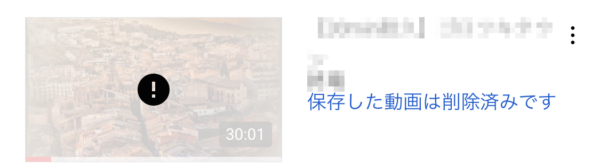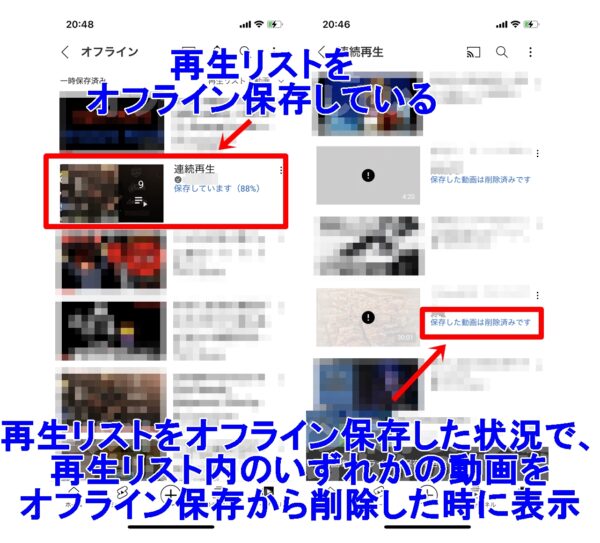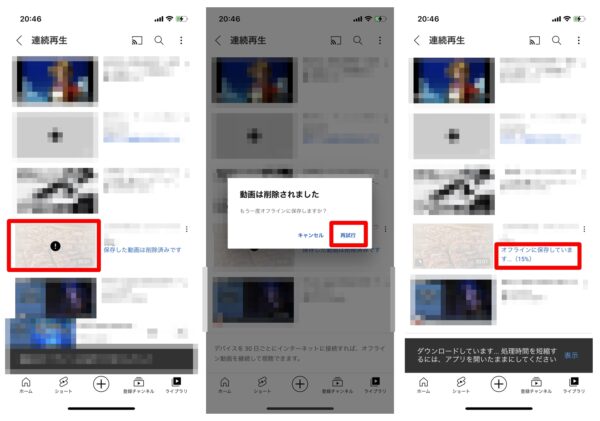YouTubeではプレミアム会員になっていれば、動画をオフライン保存して好きな時にオフラインで見ることができます。
しかし、一度オフライン保存した動画を削除してしまった場合、「保存した動画は削除済みです」と表示されます。以下の画像のように動画の横、タイトルの下に「保存した動画は削除済みです」と表示されているのがわかります。
今回は「保存した動画は削除済みです」の表示理由や、そのように表示された時の動画の再ダウンロード方法を解説します。
「保存した動画は削除済みです」とは
特定の条件下でオフライン保存した動画を削除した場合に表示されます。
特定の条件と記載したのは、通常オフラインに保存した動画を削除した場合、オフライン保存の場所から消えてしまうので「保存した動画は削除済みです」とは表示されません。
では、どういったときに表示されるのかというと、再生リストをまるごとオフライン保存した状況で、再生リスト内のいずれかの動画をオフライン保存から削除した場合です。
再生リストをそのまま保存した場合には、オフライン再生のリスト一覧に再生リストが表示されます。
そして、オフライン保存された再生リストをタップすると、再生リストに保存されている動画一覧が表示されるのですが、その中の一部の動画をオフラインから削除してしまった場合に、「保存した動画は削除済みです」と表示されます。
動画を再ダウンロードする方法
一度オフラインから削除した動画を再ダウンロードするには、「!」の部分をタップしてください。そうすると「動画が削除されました。もう一度オフラインに保存しますか?」と表示されるので「再試行」をタップします。
そうすると、該当動画のタイトル下に「オフラインに保存しています(○○%)」という表示が出てきます。また、画面下部には「ダウンロードしています…処理時間を短縮するには、アプリを開いたままにしてください。」と表示されます。
早めにダウンロードを終わらせるためにはアプリを開いたままにしておきましょう。
動画を再度オフライン保存できない原因
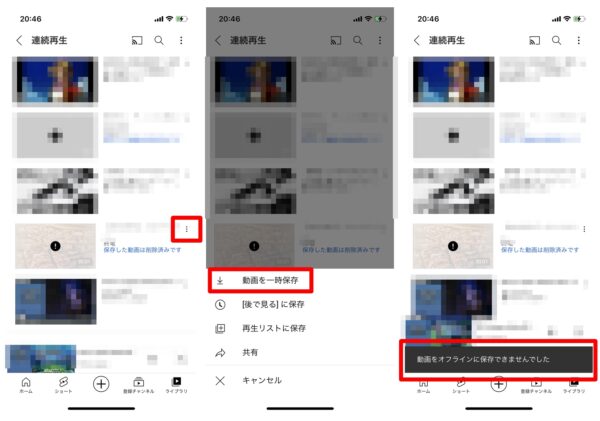 ちなみにですが、通常に「︙」から「動画を一時保存」を選択しても、「動画をオフラインに保存できませんでした」と表示されてしまいます。ですから、上で解説したように「!」をタップして保存してください。
ちなみにですが、通常に「︙」から「動画を一時保存」を選択しても、「動画をオフラインに保存できませんでした」と表示されてしまいます。ですから、上で解説したように「!」をタップして保存してください。
■YouTubeをもっと詳しく調べる
⇒YouTubeの仕様・使い方まとめ